Come disabilitare le notifiche di aggiornamento di WordPress
Pubblicato: 2022-05-06Vuoi utilizzare una dashboard del sito pulita senza notifiche? Apprezziamo che possono distrarre e intralciare. Quindi non sarebbe bello se potessi disabilitarli?
Ospite cosa? Puoi disabilitare le notifiche di aggiornamento di WordPress e ti mostreremo come fare!
Vedere quelle notifiche di cerchietti rossi ogni volta che utilizzi la dashboard del sito può distrarre, quindi facciamo qualcosa al riguardo.
Per impostazione predefinita, WordPress ti notifica gli aggiornamenti dei temi, i plug-in e le nuove versioni di WordPress sulla dashboard.
In questo articolo, ti mostreremo come disabilitare le notifiche di aggiornamento di WordPress. Puoi disabilitarlo per un tema, un plug-in o un aggiornamento di WordPress.
- Cosa sono le notifiche di aggiornamento di WordPress?
- Notifiche di aggiornamento automatico in WordPress
- Perché disabilitare le notifiche di aggiornamento di WordPress?
- Dovresti disabilitare le notifiche di aggiornamento di WordPress?
- Come disabilitare le notifiche di aggiornamento di WordPress
- Passaggio 1: installazione e attivazione del plug-in My Custom Functions
- Passaggio 2: aggiunta di un codice personalizzato
- Passaggio 3: modifica del codice per disabilitare le notifiche di aggiornamento di WordPress
- Avvolgendo
Cosa sono le notifiche di aggiornamento di WordPress?
Quando accedi alla dashboard di WordPress, nella pagina vengono visualizzate alcune notifiche relative agli aggiornamenti di temi, plug-in o WordPress stesso.
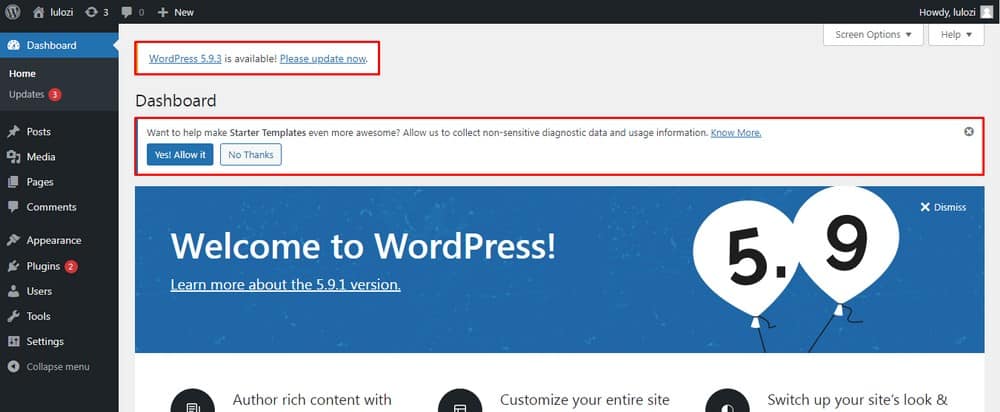
Ci può essere una notifica di aggiornamento a giorni alterni su un sito web.
Il numero di aggiornamenti richiesti sul sito può essere visualizzato nella sezione Aggiornamenti o nella parte superiore della pagina del dashboard.
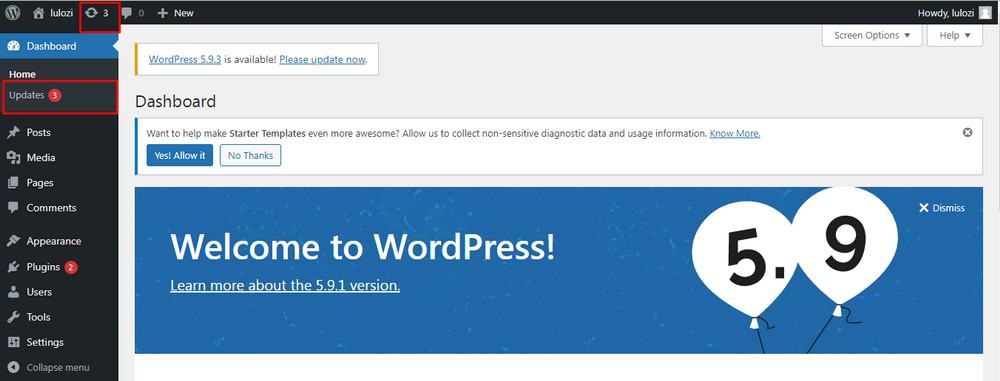
Nel caso di aggiornamenti di temi e plugin, viene mostrato nella sezione con il numero di aggiornamenti in sospeso.
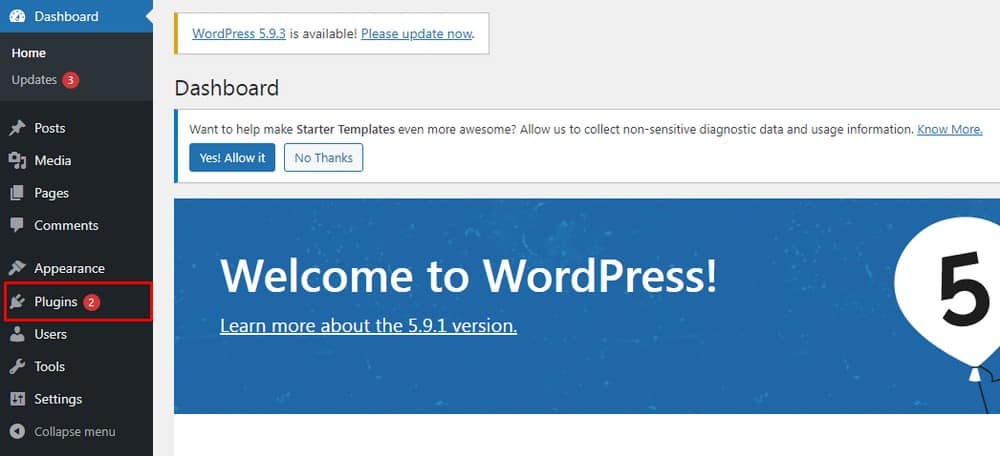
Mentre consigliamo sempre di installare gli ultimi aggiornamenti per prestazioni e sicurezza fluide. Tuttavia, non abbiamo sempre il tempo di farlo lì e poi.
Finché ti ricordi di mantenere aggiornati WordPress, il tuo tema e i plugin, non c'è niente di sbagliato nella disattivazione delle notifiche.
Notifiche di aggiornamento automatico in WordPress
WordPress è un popolare sistema di gestione dei contenuti creato per aiutarti a creare siti Web con facilità. La piattaforma viene mantenuta e aggiornata regolarmente per stare al passo con le nuove modifiche e i progressi.
Molti aggiornamenti di WordPress sono automatici. L'aggiornamento viene effettuato sul sito e si viene informati in seguito tramite e-mail.
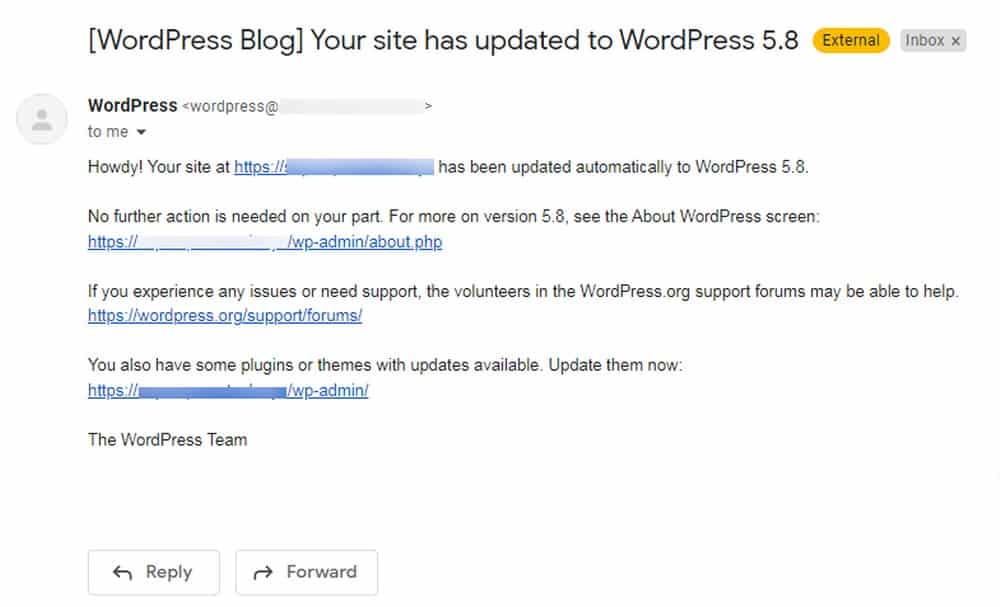
Perché disabilitare le notifiche di aggiornamento di WordPress?
Il motivo principale per cui potresti voler disabilitare le notifiche è il pasticcio che crea sulla tua dashboard.
Un plugin potrebbe funzionare perfettamente. L'aggiornamento all'ultima versione potrebbe causare enormi modifiche al sito Web.
Nel caso di temi e plug-in premium, potresti averli acquistati e non avere più accesso agli aggiornamenti.
Dovresti disabilitare le notifiche di aggiornamento di WordPress?
Sebbene possa essere un'ottima idea mantenere pulita la dashboard del tuo sito e migliorare l'esperienza del sito, le notifiche sono un promemoria!

Le notifiche di aggiornamento sono progettate per ricordarci che dobbiamo stare al passo con ogni aggiornamento.
Gli aggiornamenti spesso includono correzioni di bug ed errori, miglioramenti della sicurezza e persino nuove funzionalità. Tutti dovrebbero mantenere aggiornato il proprio sito Web per assicurarsi che sia protetto e funzionante nel modo più efficiente possibile.
Quindi, se decidi di disattivare i promemoria di aggiornamento, assicurati di avere un altro modo per assicurarti che il tuo sito Web sia sempre aggiornato!
Come disabilitare le notifiche di aggiornamento di WordPress
Esistono alcuni modi per disabilitare le notifiche di aggiornamento di WordPress. Discuteremo un modo semplice che non richiede conoscenze di codifica e puoi disabilitare le notifiche in pochi minuti.
Per disabilitare le notifiche di aggiornamento di WordPress, consigliamo un utile plug-in: Le mie funzioni personalizzate.
Il plug-in My Custom Functions ti consente di aggiungere codice PHP personalizzato ai file del tuo sito Web, come temi e plug-in.
Con il plugin possiamo semplicemente disabilitare le notifiche di aggiornamento su WordPress.
Passaggio 1: installazione e attivazione del plug-in My Custom Functions
- Vai a Plugin > Aggiungi nuovo.
- Cerca il plug-in Le mie funzioni personalizzate.
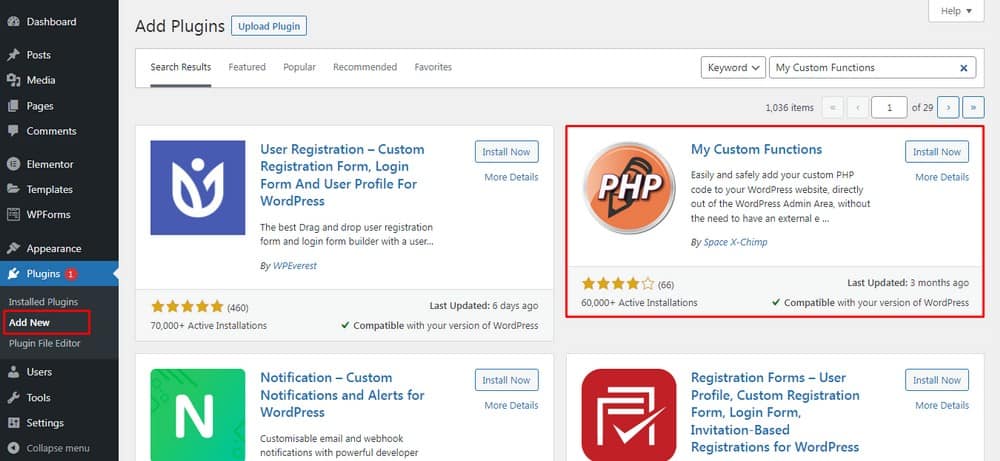
- Installa e attiva il plugin.
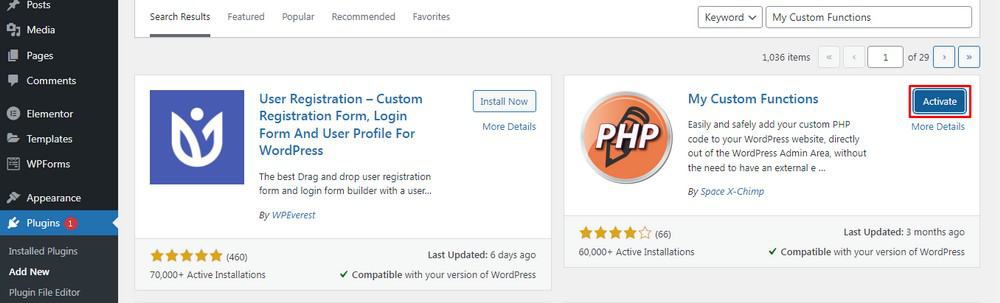
Passaggio 2: aggiunta di un codice personalizzato
Dovresti vedere una nuova voce nella barra laterale della dashboard di WordPress all'interno di Impostazioni > Inseritore PHP nella barra laterale sinistra del tuo sito web.
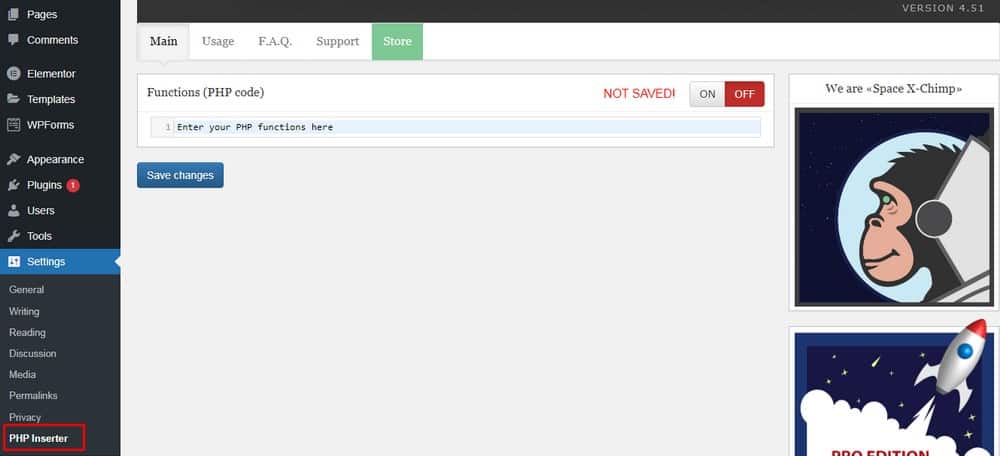
- Seleziona PHP Inserter e inserisci il seguente codice nella casella Funzioni (codice PHP ).
- Copia e incolla il seguente codice:
function remove_update_notifications( $value ) { if ( isset( $value ) && is_object( $value ) ) { unset( $value->response[ 'lifterlms/lifterlms.php' ] ); } return $value; } add_filter( 'site_transient_update_plugins', 'remove_update_notifications' );Quindi selezionare la casella blu Salva modifiche per salvare il codice.
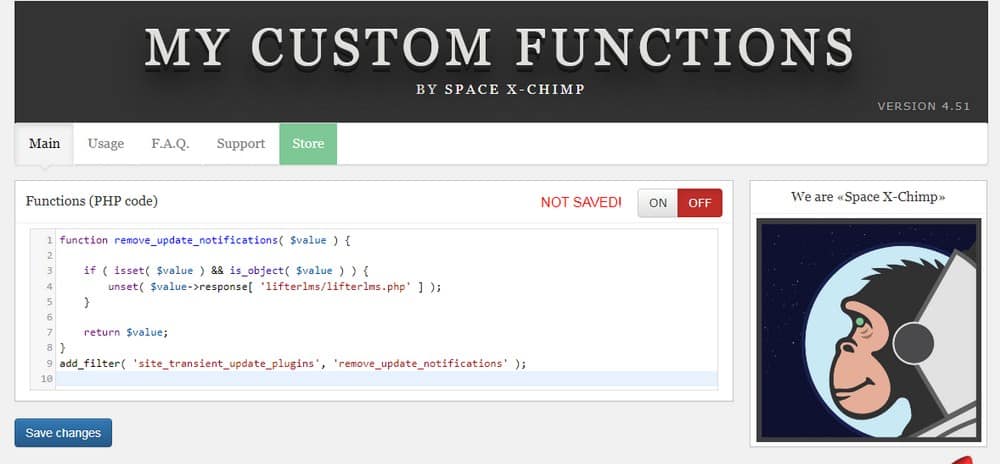
Passaggio 3: modifica del codice per disabilitare le notifiche di aggiornamento di WordPress
Nell'esempio di codice particolare sopra, dove vedi unset( $value->response[ 'lifterlms/lifterlms.php' ] ); – devi sostituire il nome del plugin con quello di cui vorresti disabilitare la notifica sul tuo sito web.
Per esempio:
- lifterlms : è il nome della cartella del plugin.
- lifterlms.php : il file principale di WordPress.
Nella maggior parte dei casi, sarà il nome del plugin o il nome del file plugin.php.
C'è un modo per scoprirlo.
Se hai scaricato il plugin sul tuo computer dal repository di WordPress, avrai un file zip.
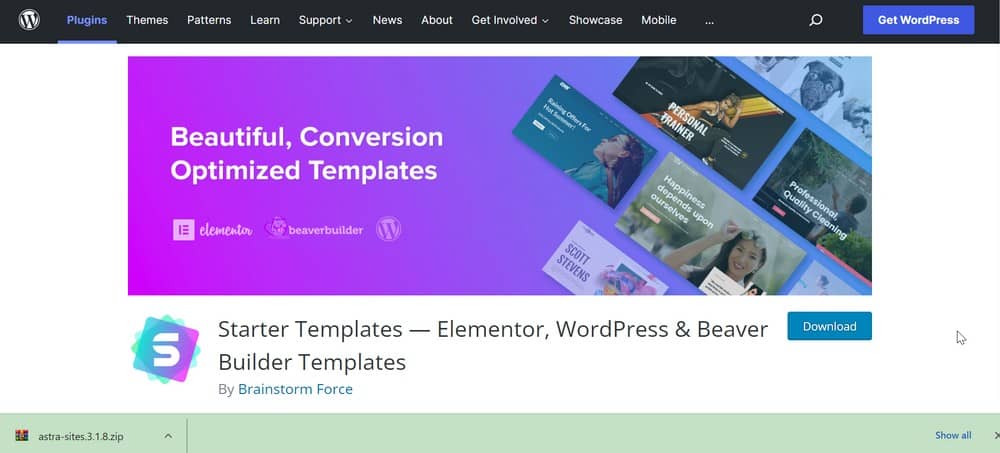
- Decomprimilo sul tuo computer.
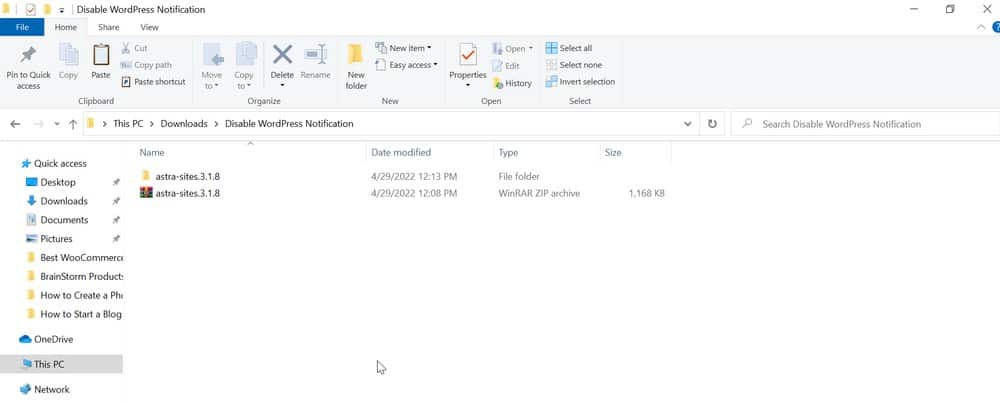
Il nome della cartella è quello che conserverai nella parte anteriore. Ad esempio, ( $valore->risposta[ 'astra-sites'.
- Fare clic sulla cartella per cercare il nome del file all'interno.
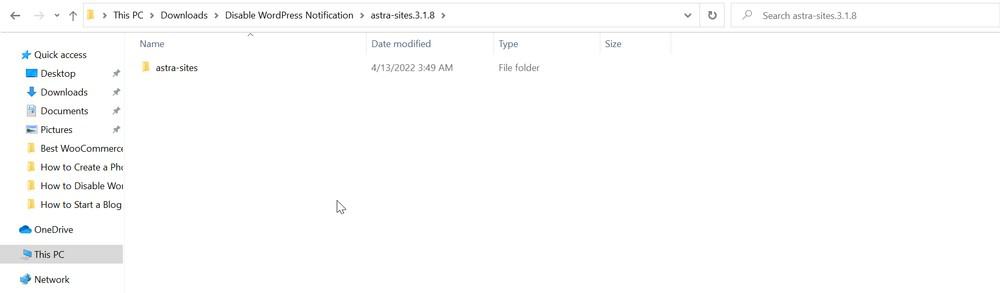
Sarà il file principale aggiunto nella parte finale, ad es. /astra-sites.php' ] );
Combinato il tuo nuovo codice per disabilitare la notifica di aggiornamento di WordPress è:
( $value->response[ 'astra-sites/astra-sites.php' ] );Salva le modifiche.
Puoi disabilitare le notifiche per tutti i temi e i plug-in che desideri sul tuo sito Web utilizzando questo plug-in.
Nel caso del tema, il codice risulta essere:
function remove_update_notifications( $value ) { if ( isset( $value ) && is_object( $value ) ) { unset( $value->response[ 'lifterlms/lifterlms.php' ] ); } return $value; } add_filter( 'site_transient_update_themes', 'remove_update_notifications' );Il vantaggio è che, anche se il nome del file è sbagliato, non danneggia il tuo sito web.
La notifica potrebbe essere ancora presente fino a quando ea meno che non la posizioniate correttamente; in caso contrario, nient'altro è interessato.
Avvolgendo
La disabilitazione delle notifiche di aggiornamento di WordPress può essere molto semplice se ti assicuri di aggiornare prima le modifiche su un sito Web di test e poi di attivarle una volta che sai che funziona.
In questa guida tutorial, abbiamo appreso cosa sono le notifiche di aggiornamento di WordPress e il servizio di aggiornamento delle notifiche predefinito su WordPress.
Inoltre, abbiamo capito perché è opportuno disabilitare le notifiche e come possiamo farlo.
Usando il metodo sopra menzionato, otterrai un sito senza notifiche.
Fai attenzione a mantenere tutto aggiornato, in particolare i plugin per i quali sopprimi le notifiche!
Facci sapere cosa ne pensi di questo metodo e se è la tua soluzione per disabilitare le notifiche di aggiornamento.
